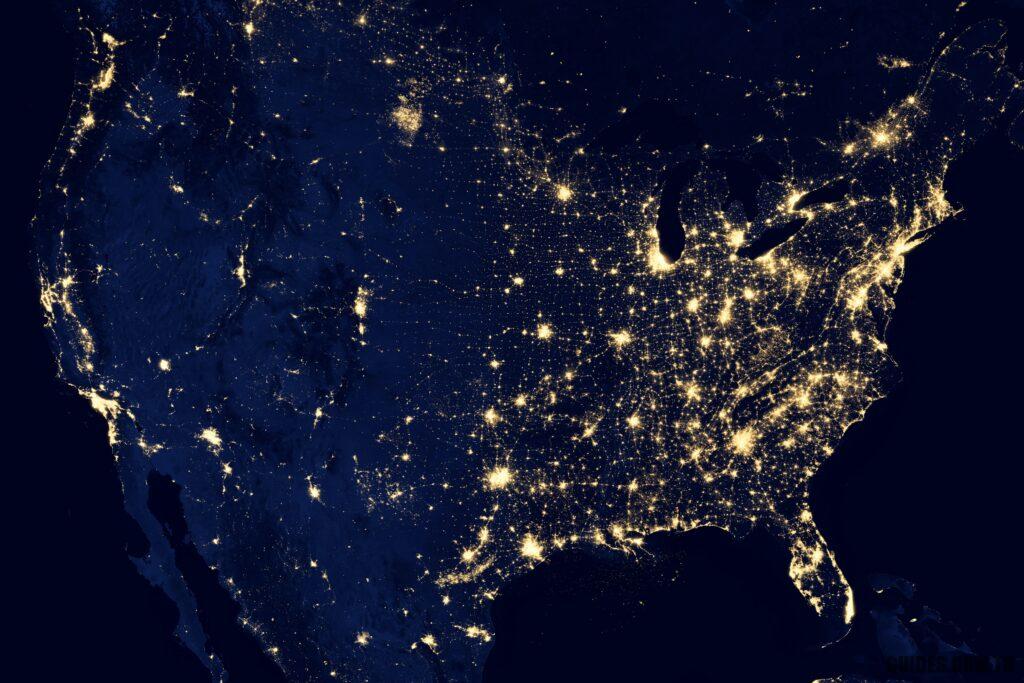OpenVPN : comment créer un réseau privé sur internet
⌨️
Pour configurer un accès sécurisé au réseau sécurisé de l’entreprise ou à un service VPN, vous pouvez utiliser un client OpenVPN
La meilleure méthode pour protéger votre connexion Internet implique l’utilisation d’un tunnel VPN, capable de crypter et de rendre anonyme la connexion de notre appareil au réseau protégé de l’entreprise (lorsque nous voulons accéder à distance aux ressources sensibles de l’entreprise) ou d’obtenir une nouvelle IP cachée et surfez sur le web sans laisser de traces (en utilisant l’un des nombreux services VPN qui protègent les utilisateurs connectés). L’un des programmes les plus utilisés pour créer des connexions VPN sécurisées est OpenVPN, que nous devrons configurer manuellement afin d’établir la connexion avec le réseau d’entreprise ou avec le serveur du service VPN choisi.
Dans ce guide du débutant, nous allons vous montrer toutes les étapes à suivre pour configurer OpenVPN sur n’importe quel appareil e créer une connexion sécurisée via Internet, afin qu’ils ne puissent pas être interceptés (même pas par l’opérateur téléphonique et Internet).
LIRE AUSSI : Meilleurs services et programmes VPN gratuits pour une navigation sûre et gratuite
Guide d’OpenVPN
OpenVPN est un client open source, il peut donc être téléchargé gratuitement et sans limites sur n’importe quel appareil compatible. Il doit être configuré pour pouvoir établir la connexion cryptée avec le serveur VPN que nous avons choisi pour protéger notre connexion ou pour accéder à un réseau d’entreprise même depuis chez soi (ou n’importe où ailleurs dans le monde).
Conditions préalables
Comme vous pouvez le deviner, OpenVPN ne vient d’installer aucun paramètre de configuration : c’est un client « vide », qui doit être configuré manuellement afin d’établir la connexion cryptée.
Les paramètres de la connexion VPN peuvent être saisis à la main, mais les étapes sont réservées aux professionnels de l’informatique ou aux administrateurs réseau, puisqu’il faut également configurer les certificats de cryptage entre serveur et client (pas à la portée des utilisateurs à domicile). Pour établir rapidement une connexion avec OpenVPN on peut aussi utiliser des dieux profils préconfigurés: ce sont des fichiers simples disponibles avec l’extension .ovpn et contiennent tous les paramètres et réglages pour configurer OpenVPN sur n’importe quel appareil avec deux clics de souris ou deux tapotements sur l’écran tactile.
Avant de continuer avec le guide, donc, contactez l’administrateur système du réseau d’entreprise ou vérifiez auprès du service VPN premium de votre choix la présence de fichiers .ovpn prêts à l’emploi. Par exemple, le service NordVPN permet de télécharger les profils préconfigurés de tous ses serveurs : il suffit de choisir le plus rapide et de télécharger le fichier en cliquant sur Télécharger la configuration, présent à côté de OpenVPN TCP.
Une fois que nous avons téléchargé ou obtenu ce fichier, nous sommes prêts à configurer OpenVPN sur n’importe quel appareil. Évidemment, nous devrons également disposer d’identifiants d’accès (nom d’utilisateur et mot de passe) et, dans le cas d’un service VPN payant, nous devrons également payer l’abonnement mensuel avant de pouvoir accéder aux serveurs.
Comment configurer OpenVPN sur Windows
Pour configurer OpenVPN sur Windows 10 ou tout autre système Microsoft, nous téléchargeons le client approprié, nous emmenant sur le site de téléchargement officiel.
Une fois que nous avons téléchargé la bonne version pour notre système, commençons l’installation et assurez-vous d’installer tous les éléments recommandés par l’installateur du programme. A la fin de l’installation, ouvrez le menu Démarrer en bas à gauche et lancez l’application Interface graphique OpenVPN, qui sera placé dans la barre d’état système en bas à droite. Afin d’ajouter le fichier .ovpn pour notre connexion, nous faisons un clic droit sur l’icône de l’application en bas à droite (œil qui pourrait être caché parmi les applications non visibles : si nécessaire, appuyez sur l’icône en forme de pointe de flèche vers le haut) et sélectionnez l’élément Importer des fichiers.
Une fenêtre du gestionnaire de fichiers s’ouvrira : il suffit de sélectionner le fichier .ovpn en notre possession et de valider son importation dans l’application. Afin d’établir la connexion VPN, appuyez à nouveau avec le bouton droit sur l’icône OpenVPN en bas à gauche et cette fois appuyez sur Relier.
Une nouvelle fenêtre s’ouvrira où nous pourrons saisir le nom d’utilisateur et le mot de passe du service VPN que nous possédons ou pour accéder au serveur VPN sur le réseau de l’entreprise ; si nécessaire, nous vérifions également l’article Enregistrer le mot de passe pour ne pas avoir à le répéter à chaque connexion.
Après avoir confirmé les informations d’identification, l’application OpenVPN établira la connexion et, si nous avons tout fait correctement, une fenêtre d’avertissement apparaîtra en bas à droite.
A partir de ce moment, nous serons connectés au serveur VPN ou au réseau de l’entreprise via une connexion sécurisée et cryptée, au moins tant que l’icône OpenVPN est verte (assurez-vous de la déplacer entre les icônes visibles, afin de toujours garder la connexion sous contrôle).
Pour vérifier si la connexion VPN est réellement active, nous pouvons également vérifier l’adresse IP de notre réseau, en utilisant un service comme My-IP.it.
Si, par contre, nous voulons arrêter le service, il suffit d’appuyer à nouveau sur le bouton droit de l’icône OpenVPN, puis de sélectionner Déconnecter.
Comment configurer OpenVPN sur Mac
Sur Mac, nous pouvons configurer OpenVPN rapidement et facilement, en téléchargeant le client dédié aux systèmes macOS depuis le site officiel. Pour ce guide nous vous conseillons de télécharger la version 3.xx, afin de conserver une bonne cohérence avec les fonctionnalités vues sur les autres applications. À la fin du téléchargement, nous ouvrons le fichier DMG et double-cliquons sur le fichier PKG, afin de démarrer l’installateur de l’application.
Nous appuyons continue allez Installer pour terminer l’installation rapidement. Dès que nous sommes prêts, nous ouvrons le Launchpad dans la barre inférieure et sélectionnons l’application Connexion OpenVPN.
Dans l’interface du programme, allons dans l’onglet Déposer, on appuie sur le bouton Parcourir et sélectionnez le fichier avec l’extension .ovpn ; alternativement, nous pouvons également faire glisser les fichiers depuis le Finder, nous amenant dans le dossier où il se trouve (généralement Télécharger).
A la fin de l’import une fenêtre s’ouvrira avec les informations importées du fichier : assurez-vous d’entrer le nom d’utilisateur dans le champ approprié, pour indiquer le fichier de certificat approprié dans le champ Certificat et cochez Se connecter après l’importation, puis appuyez en haut à droite sur Ajouter. Si nous voulons que le mot de passe soit enregistré sur Mac, nous mettons également la coche sur Enregistrer le mot de passe (on ne nous le demandera qu’une seule fois). Pour nous connecter, il nous sera demandé de sélectionner un certificat externe valide : si nous n’en avons pas installé, nous pouvons toujours continuer en cliquant sur Continuer dans la fenêtre qui apparaîtra (à utiliser avec les services VPN pour devenir anonyme).
Si, en revanche, nous devons nous connecter à un réseau d’entreprise sécurisé, nous devons obtenir le certificat d’authentification du serveur VPN (nous pouvons le rechercher auprès de l’administrateur système). Pour ajouter un certificat à OpenVPN, ouvrez simplement l’application, appuyez sur le menu en haut à droite, sélectionnez Certificats et enfin appuyez sur le symbole +.
Comment configurer OpenVPN sur smartphones et tablettes
Si nous voulons créer une connexion sécurisée via Internet à l’aide de notre smartphone ou de notre tablette, il suffit de télécharger l’application Connexion OpenVPN, disponible gratuitement pour Android et pour iPhone/iPad.
Après avoir ajouté la bonne application à notre appareil, ouvrons-la, appuyez sur l’onglet Déposer, allons dans le dossier de l’appareil où est stocké le fichier .ovpn et, après l’avoir sélectionné, appuyez sur la touche Importer. Un nouvel écran similaire à celui vu sur Mac s’ouvrira, dans lequel nous devrons entrer le nom d’utilisateur du service VPN, vérifier le mot de passe Connect after import et Save (uniquement si nous voulons un accès automatique) et enfin appuyer en haut à droite sur Ajouter.
Le système nous demandera le mot de passe d’accès : saisissez-le, cliquez sur d’accord et enfin sur Continuer dans la fenêtre d’avertissement du certificat manquant (ça marche bien aussi).
Évidemment, si nous devons nous connecter à un réseau d’entreprise sécurisé, nous contactons l’administrateur système pour obtenir les informations d’identification et le certificat à utiliser dans OpenVPN.
Conclusion
OpenVPN est sans aucun doute la meilleure application pour pouvoir se connecter à un serveur VPN spécifique ou pour travailler à domicile en activant le réseau de l’entreprise, afin d’avoir tous les fichiers et ressources partagées à portée de main sans avoir à configurer d’autres services externes. L’application est disponible pour tous les principaux systèmes d’exploitation et est très simple à configurer, surtout si l’on récupère les fichiers préconfigurés au format .ovpn.
Si nous voulons nous connecter à notre ordinateur d’entreprise ou à notre serveur sans avoir à nous soucier d’un service VPN, nous vous invitons à lire nos guides Comment allumer le PC à distance pour travailler à distance est Meilleurs programmes de bureau à distance pour se connecter à distance à votre ordinateur.
Vous recherchez un bon service VPN payant à coupler avec OpenVPN ? Nous vous conseillons de choisir parmi ceux présents dans notre analyse approfondie Les VPN premium les plus rapides, les plus fiables et les plus illimités.
Explorez aussi plus d’articles dans nos catégories Internet, Technologie & Ordinateur et internet.
On vous remercie pour votre visite et on espère que notre article OpenVPN : comment créer un réseau privé sur internet
vous aide, pour nous aider, on vous invite à partager l’article sur Facebook, instagram et whatsapp avec les hashtag ☑️ #OpenVPN #comment #créer #réseau #privé #sur #internet ☑️!